优盘装Win7系统教程(详细步骤图文教学)
在如今数字化的时代,操作系统的重要性不言而喻。Win7系统因其稳定性和兼容性而备受用户喜爱,但是安装过程可能会有一些麻烦。然而,通过使用优盘来装载Win7系统可以使安装过程更加简单和便捷。本文将详细介绍使用优盘装载Win7系统的步骤,帮助你轻松搭建自己的Win7系统。

一:准备工作
在开始安装Win7系统之前,首先要确保你拥有一台正常工作的电脑,并准备好以下物品:一台USB优盘、一个Win7系统安装盘镜像文件、一个制作启动盘的工具软件(如Rufus)以及你的电脑的相关驱动程序。
二:下载和准备Win7系统安装盘镜像文件
在制作优盘装载Win7系统之前,你需要从合法渠道下载Win7系统安装盘镜像文件。确保你选择了与你的电脑硬件兼容的版本,并将镜像文件保存到一个易于访问的位置。
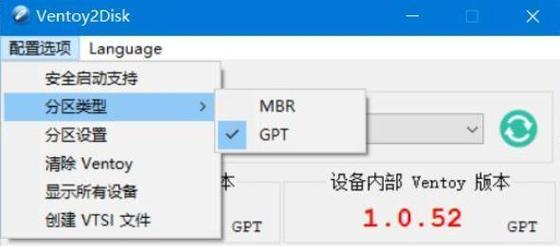
三:制作启动盘
打开下载好的Rufus软件,选择你的USB优盘作为目标设备。接下来,在启动选择选项中,选择“光盘或ISO镜像”并点击浏览按钮选择之前下载的Win7系统安装盘镜像文件。点击“开始”按钮开始制作启动盘。
四:设置BIOS
将制作好的启动盘插入电脑的USB接口,并重新启动电脑。在重启的过程中,按下相应的按键(通常是F2或Delete键)进入BIOS设置界面。在BIOS设置界面中,找到并选择“Boot”或“启动”选项,并设置USB优盘为第一启动设备。
五:保存并退出BIOS设置
在设置好USB优盘为第一启动设备后,点击保存设置并退出BIOS界面。电脑将重新启动,并从USB优盘开始引导。

六:开始安装Win7系统
重新启动后,电脑将会从USB优盘启动,并进入Win7系统安装界面。在这个界面上,选择“安装”选项,并按照提示进行操作。
七:选择安装类型
在安装界面中,你需要选择安装类型。如果你想保留原有的系统,可以选择“自定义(高级)”安装类型。如果你想清空硬盘并进行全新安装,可以选择“新建一个分区并进行安装”。
八:选择安装位置
根据你的选择,在接下来的界面中,选择你希望安装Win7系统的硬盘分区,并点击“下一步”按钮继续安装过程。
九:等待安装完成
安装过程可能需要一些时间,请耐心等待。在安装完成之前,请勿关闭电脑或拔掉USB优盘。
十:设置用户名和密码
在安装完成后,系统会要求你设置用户名和密码。请按照提示输入你希望使用的用户名和密码,并点击“下一步”按钮。
十一:选择时区和日期时间
接下来,在系统设置中,选择正确的时区和日期时间,并点击“下一步”按钮。
十二:安装驱动程序
安装完Win7系统后,你的电脑可能会缺少一些必要的驱动程序。根据你电脑型号,从官方网站下载并安装相应的驱动程序,以确保系统的正常运行。
十三:更新系统
安装完成后,及时更新系统以确保你拥有最新的修复补丁和功能更新。打开“开始菜单”并搜索“WindowsUpdate”,然后按照提示进行系统更新。
十四:安装常用软件和配置个性化设置
根据个人需求,安装一些常用的软件和配置个性化设置,如浏览器、办公套件、杀毒软件等。这样,你就可以根据自己的喜好和需求来使用Win7系统了。
十五:成功搭建Win7系统
通过优盘装载Win7系统,你已经成功地搭建了一个稳定和兼容性强的操作系统。现在,你可以开始尽情地享受使用Win7系统带来的便利和愉悦了!
通过本文的步骤,你可以轻松地使用优盘来装载Win7系统。只需简单的准备工作和操作,你就能够在自己的电脑上搭建一个稳定和兼容性强的操作系统。希望本文对你有所帮助,祝你使用Win7系统愉快!













